-
Cómo transferir imágenes desde la cámara digital al ordenador sin cables molestos
-

La mayoría de cámaras digitales vienen con un cable para transferir imágenes al ordenador. También ofrecen software para hacer la transferencia y organizar sus imágenes. Sin embargo, el software es a veces engorroso de usar y puede no satisfacer sus necesidades y muchos de nosotros no necesita más cables en nuestro escritorio del ordenador! Yo prefiero para transferir las imágenes utilizando la tarjeta de memoria de la cámara. Esto le da más control sobre cómo las imágenes se almacenan y se organizan.Instrucciones
1

Asegúrese de que la tarjeta de memoria para su cámara es compatible con el lector de tarjetas. Muchos de los ordenadores de hoy en día tienen múltiples lectores de tarjetas para una variedad de tarjetas de memoria. Mi portátil ha hecho más que un lector de SD así que compré una cámara que utiliza tarjetas SD. Si el ordenador no se acomoda a la tarjeta de su cámara, se puede comprar un lector de tarjetas externo, ya sea solo para el tipo de tarjeta o un lector múltiple de tarjetas diferentes. Las imágenes de este artículo muestran la tarjeta SD.
Retire la tarjeta de la cámara. En algunas cámaras, se presiona ligeramente en la tarjeta y se saltará. En otros simplemente tire de ella. A continuación, insertarla en el lector de tarjetas en el equipo. Estas tarjetas se pueden "intercambiar en caliente", que significa que no tiene que apagar el ordenador para insertar la tarjeta. Dentro de un par de minutos para que su computadora debe reconocer la tarjeta y designar una letra de unidad como una unidad de disco. Debe obtener una ventana emergente que le esta diciendo. Recuerda lo que letra de unidad asignada a la tarjeta.2
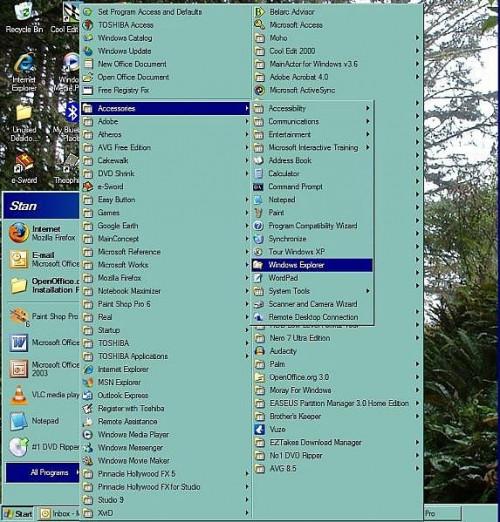
Abrir el Explorador de Windows (no, no es Internet Explorer, pero el Explorador de Windows). Haga clic en Inicio, Programas, Accesorios y Windows Explorer. [Algunas versiones anteriores de Windows tienen el Explorador en el directorio principal donde tiene que estar. XP y Vista tienen en Accesorios. He encontrado Explorer sea tan útil que he creado un icono en el escritorio para ello.] Yo uso la vista clásica del Explorer, de forma que su pantalla puede ser algo diferente. Explorador habitualmente aparece mostrando el contenido de la carpeta Mis documentos. El panel izquierdo muestra la estructura del directorio (o carpeta) y el panel derecho muestra el contenido de la carpeta seleccionada. Antes de continuar, observe que en Mis documentos es una carpeta Mis imágenes. Usted puede desear poner sus imágenes aquí o puede crear otro directorio para ellos.3
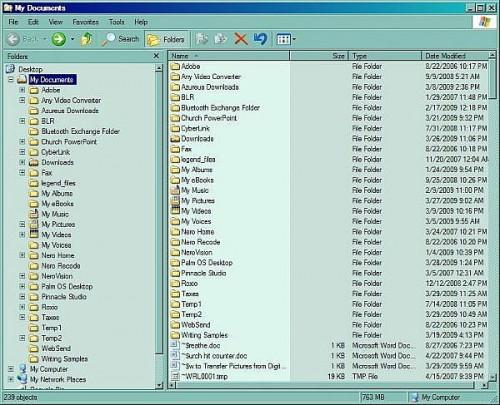
Para buscar las imágenes, haga clic en Mi PC. Esto le mostrará las diversas unidades conectadas a su ordenador. El disco duro principal normalmente será C :. En cuanto a la imagen, podrás ver que mi equipo tiene un número de unidades listadas ya que además de mi disco duro interno, tengo dos discos duros externos, un reproductor de MP3 y algunas tarjetas de memoria. Si el equipo tiene un lector de tarjetas múltiple, cada ranura puede ser asignada su propia letra de unidad. En mi ordenador, la tarjeta de la cámara se designa N :. (Estos no son errores tipográficos. Las letras de unidad son siempre seguidos por dos puntos.) Haga clic en la letra de unidad de su tarjeta para ver el contenido de la tarjeta.4
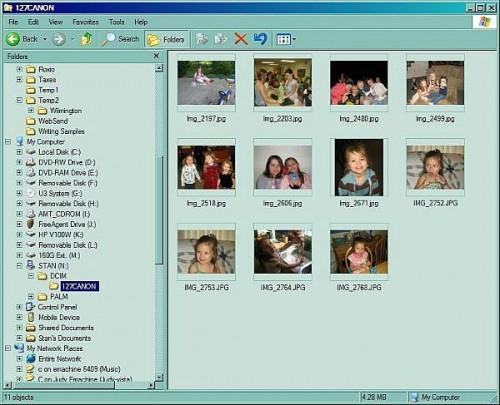
Muchas cámaras usan un directorio llamado DCIM para almacenar imágenes. Algunos también utilizan subdirectorios en función de cómo las imágenes se numeran. Haga clic en DCIM y, si es necesario, un sub-directorio para ver sus imágenes. Explorador de Windows tiene varios modos de visualización de archivos. Se puede usar iconos, una lista de archivos o imágenes en miniatura. En la barra de menú superior, haga clic en Ver para ver las opciones de visualización. Yo suelo usar datos para la visualización de archivos, pero para las fotos, imágenes en miniatura es mejor. Esto permite ver imágenes pequeñas de las imágenes reales.5

Ahora el panel derecho del Explorador de mostrar sus imágenes. Encuentra el directorio de destino en el panel izquierdo. Si necesita un subdirectorio de uno que está en la lista, haga clic en el pequeño signo más a la izquierda del icono de directorio. Para copiar un archivo, haga clic en la imagen y mantenga pulsado el botón. Arrastre mientras mantiene el botón para el directorio de destino y suelte el botón. Si desea copiar todas las imágenes, haga clic en el primero, y luego mantenga Mayús y haga clic en la última imagen. Esto pondrá de relieve todas las imágenes en el directorio. Ahora puede arrastrar a todos para el directorio de destino. Para seleccionar ciertas imágenes, haga clic en el primero, a continuación, mantenga Ctrl y haga clic en cada imagen que desea. Luego los arrastra al directorio de destino. Ahora puede retirar la tarjeta y ponerlo de nuevo en su cámara.Consejos y advertencias
- Al copiar imágenes u otros archivos a un directorio en una unidad diferente, el Explorador de Windows hará una copia de los archivos, dejando intactos los originales. Si copia en un directorio diferente en la misma unidad, el Explorer se moverá los archivos al nuevo directorio y los eliminará del directorio original.
- Si descubre que la copia no iba donde quería o algún otro problema ocurrió, haga clic en Editar en el menú y haga clic en Deshacer.
- Si la cámara no tiene una tarjeta de memoria en el mismo, se puede utilizar la memoria interna para almacenar las imágenes. En este caso, tendrá que utilizar el software y el cable de la cámara para transferir las imágenes.
